時間:2019-08-05 來源:互聯網 瀏覽量:

windows10激活工具是專為激活win10係統而製作的,不僅支持一鍵激活win10專業版係統,還支持激活其他版本的windows和office辦公軟件。Windows10激活工具操作簡單,隻需一鍵操作,永久免費使用。暴風win10激活工具支持激活所有32位 64位的Windows10係統。
最近有網友在問win10th2如何升級更新?下麵和小編一起來看看win10 TH2正式版升級教程吧。
1、點擊win10左下角的窗口鍵,在彈出菜單中選擇<設置>菜單後進,如下圖所示,或者直接在窗口右側<搜索web和windows>的空白處裏輸入setting,選擇上方的設置進入。

2、進入設置後,選擇第二排最後一項圖標<更新與安全>,win10的補丁更新、恢複、備份功能都在這項菜單中。小編一直覺得win7的自動更新菜單更快捷,不知道為什麼win10做成了第三層。
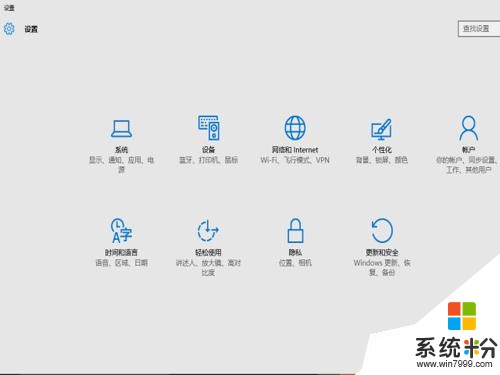
3、進入windows更新後,選擇<檢查更新>按鍵,如下圖所示,這次查找會比較慢,大概這個補丁是今天放出的,導致大量升級的原因,稍過一會係統提示發現新版本win10。

4、如果在高級中選擇是自動下載並安裝更新,這時係統會自動展開下載。小編的網絡不錯,不到10分鍾內就下載完了,但在win10下查不到已下載補丁的大小,很是遺憾。
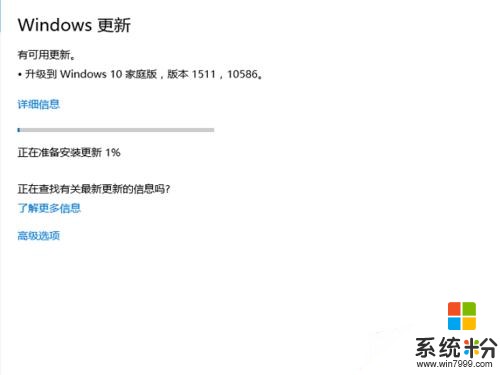
5、接著win10就自動開始更新,小編的電腦用了四年了,還是2.1G單核,升級了5分鍾左右,然後就提示需要重啟了,不過不要太高興,這還隻是個開始,小編估計隻是完成一些安裝前置工作。

6、由於後麵的安裝要持續30分鍾以上,所以安排好時間再重啟電腦吧,選擇重啟後,在關閉電腦前會顯示正在配置電腦中,由於升級的關係,要持續5分鍾左右才會真正重啟。

7、電腦重啟後見下圖,進入了很熟悉的win10安裝界麵,第一次安裝win10就是如此,果然是個大版本升級嗬,第一階段是文件複製,10分鍾之內完成,完成後會自動重啟電腦。

8、第二階段是安裝相關的驅動程序,這一階段進行得較快。大約5分鍾就完成了相關安裝,能升到當前版本win10的,驅動已經都不是問題,升不了都退回win7或8了,最後會再次自動重啟電腦。

9、最後階段,進行相關的配置持續10分鍾左右,很多機器在升級過程中是死在這個階段,特別是99%最後一格,大部分原因是由於不兼容當前win10的軟件所造成的。

10、終於出現了登錄界麵,完成升級了。登錄用戶進入後,暫時無法開始使用,會出現下圖,還會自動進行一些配置工作,這一過程也要持續5分鍾左右,之後就能進入win10了。

11、去右下角的係統通知,或者進入第一步的設置,再次查找更新,這時會提示還要更新當前版IE的一個補丁,很快在線升級完成,不需要升級,至此就全部升級完成了。
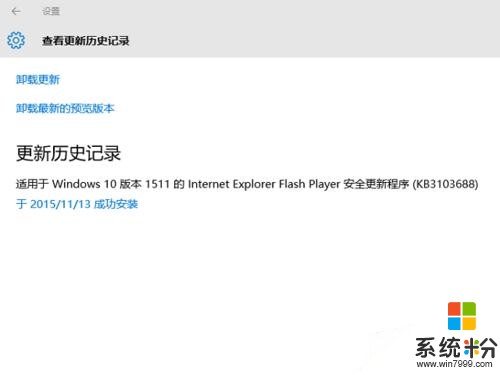
12、確定安裝完成後,在桌麵我的電腦上右鍵點擊屬性,雙擊進入電腦屬性,如下圖所示,查看一下當前win10的激活狀態。小編提供下,有可能升級後將處於非激活狀態,需要重新激活一次。

13、如果補丁下載遲遲沒有完成,也可以到官網下載ISO文件進行本地安裝升級。win10自帶ISO模擬器,可以直接使用ISO,32位的ISO為2G,而64位為4G左右,具體網址參考下圖。
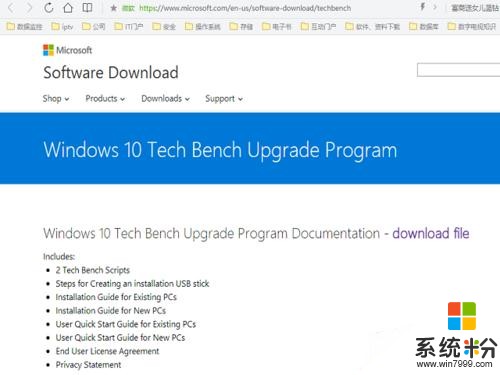
以上就是win10 TH2正式版升級教程,有需要的朋友可以試試上麵的操作方法。
以上就是係統粉小編為您帶來的win7沒激活升級win10th2,win10th2怎麼升級更新,win10 TH2升級教程,希望大家能夠永久激活成功!